
DriveDroid免root版
- 类型:常用工具
- 版本:v0.10.50
- 平台:安卓
- 语言:中文
- 更新:2025-03-17 11:37:20
- 厂商:暂无
详情
DriveDroid免root版是一款功能强大的系统启动盘制作工具,经由国内大神分享,可以让你的手机变成启动盘。像其他USB拇指驱动器功能一样,存储在手机上的ISO/IMG文件可以暴露给PC,这也包括允许从驱动器启动,这种组合使操作系统安装、救援或在旅途中使用便携式操作系统变得快速而简单。软件内还包含了一个便捷的下载莱单,在这儿你能下载一些电脑操作系统的USB图象从您的手机上,这一组合使操作系统安装、救援或便携操作系统变得快速和容易。十分方便快捷,喜欢这款软件的小伙伴快来试一试吧!
软件教程
使用教程
1、在本站下载软件包安装,打开软件。
2、欢迎使用Drivedroid安装向导,本向导将通过对Drivedroid进行设置,以保证软件与你的安卓手机兼容并正确运行。此项导涉及以下几个步骤:ROOT权限的获取
设置USB/CD镜像的储存路径
检测USB系统
用“启动测试镜像”检验设置(效果)

3、点击ACQUIRE ROOT ACCESS (获取root权限)
翻译:ROOT权限
Drivedroid需要通过Root权限来使用内核自身某种(非直接显露的)特性。
使用root权限需要安装有类似superSU之类的软件

4、手机会提示获取root权限的相关操作(不同的手机界面不大相同),允许获取相关root权限即可。
成功后会显示Root acquired(已获取root权限),点击NEXT(下一步)

5、点击 CONFIGURE IMAGE DIRECTORY(设置镜像目录)
翻译:镜像目录
Drivedroid需要将USB CD/DVD镜像存放于你的设备储存空间。
这些镜像一般是600M~4G大小,当然体积也可以很大。
另外由于ROOT权限的原因,Drivedroid需要确定一个支持该权限的路径。

6、在设置目录的过程中,会调用系统自带的文档(文件管理器),设置你要选择的目录(文件夹)。
这里以我的手机为例(不同手机界面不同),建议尽量找一个里面没东西的文件夹,这样加载后不会那么乱。如果你设置为根目录,会显示一大堆东西,看起来很不方便。
推荐大家建一个空文件夹,然后专门把镜像放到里面。最后点选择确定。

7、设置完成后会显示,Image directory configured(镜像路径设置完成),还会显示你设置的路径信息,当然也可以点击REMOVE IMAGE DIRECTORY(删除镜像路径)重新设置。
点击NEXT下一步

8、连接数据线,NEXT。
翻译:请将你的设备通过数据线和电脑进行连接。(图片为暂未连接数据线界面)

9、设置usb系统
翻译:不同设备调用的usb连接机制不同,这就是为何Drivedroid支持多种连接方式,至于你的手机支持何种连接方式,还是亲测为妙。
选择一个你能选择的usb系统测试即可。NEXT下一步。

10、翻译:Drivedroid使用UMS模式(即大容量存储模式)加载镜像,它使你的安卓设备以USB或者CD-ROM方式显示出来,确认下你手机是否有正常加载镜像。MORE INFO(更多信息)
安卓设备在系统中正常显示
没有设备显示
如果PC没有显示,可能是此USB系统方式不兼容你的手机,请选择其他USB系统测试。

点击NEXT。
11、启动
翻译:重启电脑,在BIOS(固件)里设置你的安卓设备作为启动设备。
使用Drivedroid成功启动
启动选项未显示这个安卓设备
启动到了原系统,而不是Drivedroid
不知道该怎么办

12、总览
翻译:感谢使用Drivedroid设置向导。
发送设备信息给开发者(用于改进软件设计)
之后会显示相关的信息。我就不翻译后面的了。
NEXT

13、正常的界面就如图片中加载的那样,drivedroid测试镜像成功加载。

首次启动介绍
1、给予ROOT权限。
2、设置IMAGE(启动映像)保存的文件夹。
3、设置内核应该是,把手机和电脑连接,随便选一个,下一步,如果电脑有反应,选第一项下一步就行了。
4、如果没反应,重选换其它的,3个都不行的话,看看是不是驱动或是线有问题吧,一般不会出现。
5、最后提示你重启看是不是能模拟启动成功,按提示做,需要你进BIOS或是按热键调出引导菜单。
6、能启动就选第一个就行,这其实就是个引导测试,只要你一直下一步,选正确选项,不好使也能完成设置!
软件特色
特色说明
1、管ISO文件,例如真实的USB/CD设备。
2、将ISO/IMG文件存储在Android手机上,使用USB电缆将手机连接到PC,然后从USB启动PC。
3、使用此工具可以随时快速进行安装,系统救援或携带便携式OS。
功能介绍
1、此应用程序需要root。
2、DriveDroid允许您从手机上存储的ISO/IMG文件启动PC。这非常适合尝试Linux发行版或总是在旅途中使用救援系统,无需刻录不同的CD或USB。
3、DriveDroid还包括一个方便的下载菜单,您可以从手机下载许多操作系统的USB映像(如Mint,Ubuntu,Fedora,OpenSUSE和Arch Linux)。目前有大约35种不同的系统可供使用。
4、您还可以创建空白USB映像,这样您就可以使用空白USB驱动器。您可以在PC上将文件存储到USB驱动器上,也可以使用PC上的工具将图像写入驱动器。
小编点评
1、一个手机在同一个USB口上面可以虚拟出2到3个启动设备甚至更多,相当于插了多个优盘,而且不用插拔就能更换任意个优盘,具体数量取决于手机硬件;一个USB口只能插一个优盘,换盘必须重新插拔。
2、虚拟优盘可以设置成只读或者可写,需要转换重新挂载即可,不需要隐藏或者量产,安全方便不怕病毒和人为破坏;据我所知现在市场卖的优盘都没有写保护开关了,到处插拔很容易感染病毒误删文件。
3、手机内置SD卡的读写速度大大高于普通优盘,带一个手机相当于带多个高速优盘。
4、启动系统以后手机不但可以当作优盘使用而且顺便还能充电,别人根本不知道你在干什么,十分隐蔽。
5、优盘你可能不会天天带在身上,但手机你几乎天天带,方便(虽然还要用到数据线,但现在安卓手机数据线基本都是通用的,即使自己忘记带数据线,随便也借的到吧)。
更新日志
v0.10.50版本
1、将目标升级到Android 9;
2、升级几个内部依赖项;
3、修复了几次崩溃。
应用信息
- 厂商:暂无
- 包名:com.softwarebakery.drivedroid
- 版本:v0.10.50
- MD5值:1A89B161BEED7EDD31557469B4762BE4
同类热门
-

啵啵浏览器app新版本
下载 -

社工库
下载 -

光遇一键跑图(SHARK)
下载 -

BOBO浏览器无国界全球通最新版本(啵啵浏览器)
下载 -

bobo浏览器海外版
下载 -

波波浏览器海外版
下载 -

光遇跑图辅助器(SHARK)
下载 -

啵啵浏览器海外谷歌版
下载 -

三角洲行动画质助手
下载 -

开户软件社工库苹果版
下载 -

PUBG改文件无后座绿体
下载 -

粉色abb
下载 -

冷月白狐汉化组游戏直装合集(冷狐宝盒)
下载 -

originos系统最新版
下载 -

windy气象软件
下载 -

windy卫星云图
下载 -
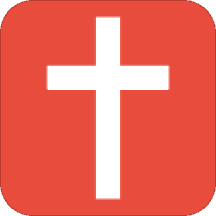
基督教圣经手机版
下载 -

波波浏览器蓝色版本
下载
猜你喜欢
最新软件
安卓软件分类
本类最新
-
1

gba模拟器手机版
常用工具 2025-04-107.1 下载 -
2

小谷工具箱
常用工具 2025-04-109.5 下载 -
3

magisk最新版
常用工具 2025-04-109.8 下载 -
4

adblock plus
常用工具 2025-04-107.9 下载 -
5

poki手机版(Pokigames Online)
常用工具 2025-04-109.5 下载 -
6

谷歌框架
常用工具 2025-04-107.7 下载 -
7

以太模拟器2025最新版
常用工具 2025-04-107.6 下载 -
8

淘小游
常用工具 2025-04-109.5 下载 -
9

嘿哈猫健身房
常用工具 2025-04-108.9 下载 -
10

大连人社
常用工具 2025-04-107.2 下载





















